Approved Email の CRM と Vault のインテグレーション
Approved Email は、エンドユーザに承認済みコンテンツを配信するために、Veeva Vault のインスタンスとのインテグレーションが必要です。
Approved Email 管理タブはこのインテグレーションを管理し、管理者は、インテグレーションユーザの管理、Vault 認証情報の管理およびバリデーション、Vault フィールドのマッピングを行うことができます。
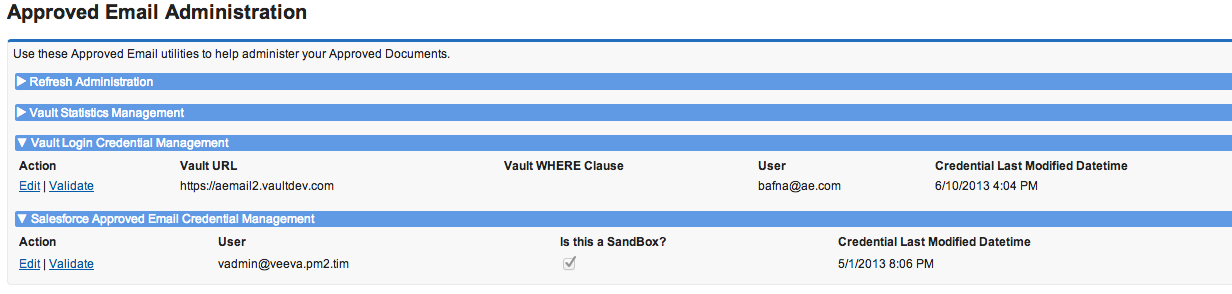
CRM から送信された Vault API リクエストは、統合が中断されないように監視・制限されます。Approved Email、CLM、Engage といった CRM と Vault 間のインテグレーションに依存するマルチチャネル機能は、API リクエストを Vault に送信し、Vault API の制限を超えてはいけません。
Approved Email はアップロード済と承認済のドキュメントの両方を CRM org にプッシュします。Approved Email 管理者のみがアップロード済承認済ドキュメントを閲覧できます。
Vault ログイン資格管理
Vault ログイン資格管理セクションは、CRM とのインテグレーションのための Vault 認証情報を管理します。ユーザは、複数の Vault インスタンスに接続することができ、各行は、インテグレーションが Vault ドキュメントメタデータを CRM の Approved_Document_vod オブジェクトに引き込む単一の Vault インスタンスを表します。
管理者ユーザは、各 Vault インスタンスに対して Vault のユーザ名とパスワードを提供する必要があり、さらにこのユーザは Vault ユーザタイプがシステム管理者である必要があります。認証情報の横にある認証を選択すると、資格が確認され Vault への接続が作成されます。
Vault インテグレーションユーザをパスワードの期限値が「期限なし」の Vault セキュリティポリシー (ユーザ > 設定 > セキュリティポリシー) に割り当てる必要があります。パスワードの期限が切れると、インテグレーションできなくなります。Vault インテグレーションユーザに、Vault のイベント API へのアクセス権限があることを確認します。
Vault URL エンドポイントとオプションの Vault WHERE 句がこのセクションに表示されます。
Vault 資格認証情報が複数の Approved Email インテグレーション処理に使用されます。すべてのアクションが、Vault 活動ログで完全に監査されます。
- Vault メタデータの Approved_Document_vod オブジェクトへの「差分リフレッシュ」中に Vault にクエリを行います
- Vault メタデータの Approved_Document_vod オブジェクトへの「フルリフレッシュ」中に Vault にクエリを行います
- メールを送信する前に、送信メールテンプレート、メールフラグメントおよび参照されるすべての Vault ドキュメントが承認済みか、あるいは固定状態にあるか検証するために Vault にクエリを行います
- Vault ドキュメントイベント (メール受領者による表示およびダウンロード) を Email_Activity_vod に引き込むために Vault にクエリを行います
- 差分リフレッシュおよび完全リフレッシュ処理に関連する Vault 活動ログイベントにライトバックしますこれにより、各メールテンプレートまたはメールフラグメントを参照するすべての SFDC 組織が一覧表示された Vault 内の監査証跡が得られます。

インテグレーションユーザの管理
Veeva Approved Email 資格管理セクションでは、Vault へのインテグレーションに認証情報が使用されるインテグレーションユーザを管理者が定義することができます。
インテグレーションユーザを定義するには:
- Approved Email 管理タブの Vault ログイン認証情報管理セクションで編集を選択します。
- インテグレーションユーザアカウントの認証情報を入力します。
- アカウントがサンドボックスであるかを示します。(Sandbox の場合、SFDC ログイン URL は https://test.salesforce.com)。
- 送信を選択します。
検証を選択して認証情報が SFDC に対して認証されていることを確認します。
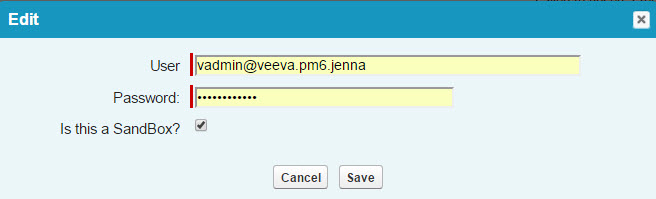
- Salesforce Approved Email の認証情報管理セクションのユーザ値が Veeva CRM ユーザ名に一致するか検証します。
- 該当する場合は、「これは Sandbox ですか」のフィールドが選択されているか検証します。
- 保存を選択します。
- [強制更新] を選択して Vault からドキュメントを取得します。
- [Vault 統計を引き出す] を選択して、ドキュメントビューと Vault からのダウンロードを取得します。
Vault フィールドを CRM にマッピングする
CRM - Vault インテグレーションを使用して、カスタムフィールドと VOF (Vault オブジェクトのフレームワーク) レコードを CRM フィールドにマッピングすることができます。例えば、Vault のメールテンプレートのカスタムフィールドを CRM の承認済みドキュメントのレコードのカスタムテキストフィールドにマッピングする場合です。
このカスタムマッピングは、インテグレーションが設定されている場合にデフォルトで使用することができます。インテグレーションユーザは、Approved Email 管理ページの Vault ログイン認証情報セクション下でマップの表示を選択することで、各 Vault インスタンスのフィールドマッピングページにアクセスすることができます。標準 Approved Email フィールドとオプションのフィールドマッピングが、メールテンプレートとメールフラグメントに表示されます。
インテグレーションユーザは、このページのマッピングの編集を選択することでオプションのフィールドマッピングを編集することができます。オプションの Approved Email フィールドセクションの Vault API 名列下にドロップダウンが表示され、そこには使用可能な Vault API 名の一覧が含まれます。デフォルトでインテグレーションは、大小文字を区別せずにAPI 名が一致する CRM と Vault 間のフィールドをマッピングします (例: franchise__c と Franchise__c)。
ドロップダウンからマッピングしないを選択することで、Vault フィールド値が CRM に入力されるのを防ぎます。これは、マッピングがインテグレーションに関係なくなったものの、引き続き Vault と CRM でフィールドにアクセス可能な場合に使用するものです。希望する Vault API 名を選択して CRM フィールドにマッピングしたら、ユーザはマッピングの保存を選択する必要があります。
選択リストは、Vault の選択リストラベルと Veeva CRM の選択リスト API 名を比較して一致させます。
Vault エンドポイントおよび WHERE 句を定義する
より効率的に Vault エンドポイントおよび WHERE 句を定義するために、インテグレーションユーザは Approved Email 管理ページの情報を管理できます。これまでは、この情報は Approved Email カスタム設定で参照される Veeva メッセージを使用して定義されていました。
管理者は、Veeva メッセージから Vault エンドポイントおよび WHERE 句への移行を有効化するのに変更を行う必要はありません。組織が Veeva CRM の最新版にアップグレードし、初回プロセススケジュールが実行されるか、管理者が差分/フル強制リフレッシュを実行すると、CRM インテグレーションユーザの認証情報が有効であれば自動的に移行が行われます。移行後は Approved Email カスタム設定に Veeva メッセージは使用されなくなります。
Vault エンドポイントおよび Where 句を定義するには:
- Approved Email 管理ページにアクセスします。
- Vault ログイン認証情報管理セクションに進みます。
新規を選択して、Vault エンドポイントを追加します。

Vault DNS、ユーザ名、パスワードおよび WHERE 句がある場合はそれを定義します。
デフォルトで、ステータスが既にフィルタリングされているため、ユーザは WHERE 句で status__v Vault フィールドを使用できません。ユーザは、承認済み状態ではないメールを送信できないため、この目的のために WHERE 句を作成する必要はありません。
- 保存を選択します。ユーザ名とエンドポイントがユーザページに表示されます。
- 検証を選択して、認証情報が作成されていることを確認します。
Vault エンドポイントを削除するには、削除する Vault の隣にある削除リンクを選択します。
Salesforce インテグレーションユーザの認証情報は、ユーザによる Vault エンドポイントの追加およびアクセスに有効でなければいけません。
CRM に Approved Email コンテンツを引き込む
リフレッシュ管理セクションは、Vault から Veeva CRM にコンテンツを引き込むために使用されます。コンテンツは、以下のリフレッシュ処理を使用して Vault から同期されます:
- 差分リフレッシュ – Vault から CRM に最後にリフレッシュしてから変更されたドキュメントを引き込みます。これは、マルチチャネルスケジューラのスケジュール済みタスクが実行する処理と同じです。Vault のドキュメントが固定状態 (承認済) のときに使用される必要があります
- 強制フルリフレッシュ – Vault から CRM にすべてのドキュメントを引き出します。これは、通常実装の早い段階で使用されるか、トラブルシューティング時に使用されるものです。
管理者のリフレッシュセクションには、直近 10 件のリフレッシュ処理の成否が表示されます。
管理者ユーザは、手動で更新したり、コンテンツを Approved_Document_vod に挿入したりしてはいけません。ユーザは、Vault から同期されたコンテンツを検証できる Approved Email 管理者でないかぎり、このオブジェクトのネイティブ SFDC タブへのアクセス権限はありません。
同期中にハンドリングエラーが発生
同期プロセス (差分更新または強制完全更新) 中にエラーが発生した場合 (特定のドキュメントのマッピングの問題など)、そのエラーはログに記録され、同期プロセスは残りのドキュメントの更新を続行します。これにより、1 件のドキュメントのエラーが原因で他のドキュメントの正常な同期が妨げられることがなくなります。エラーメッセージはログで確認できます。
ログをダウンロードするには、「Approved Email 管理」ページの [管理の更新] セクションで「失敗した行」リンクを選択します。
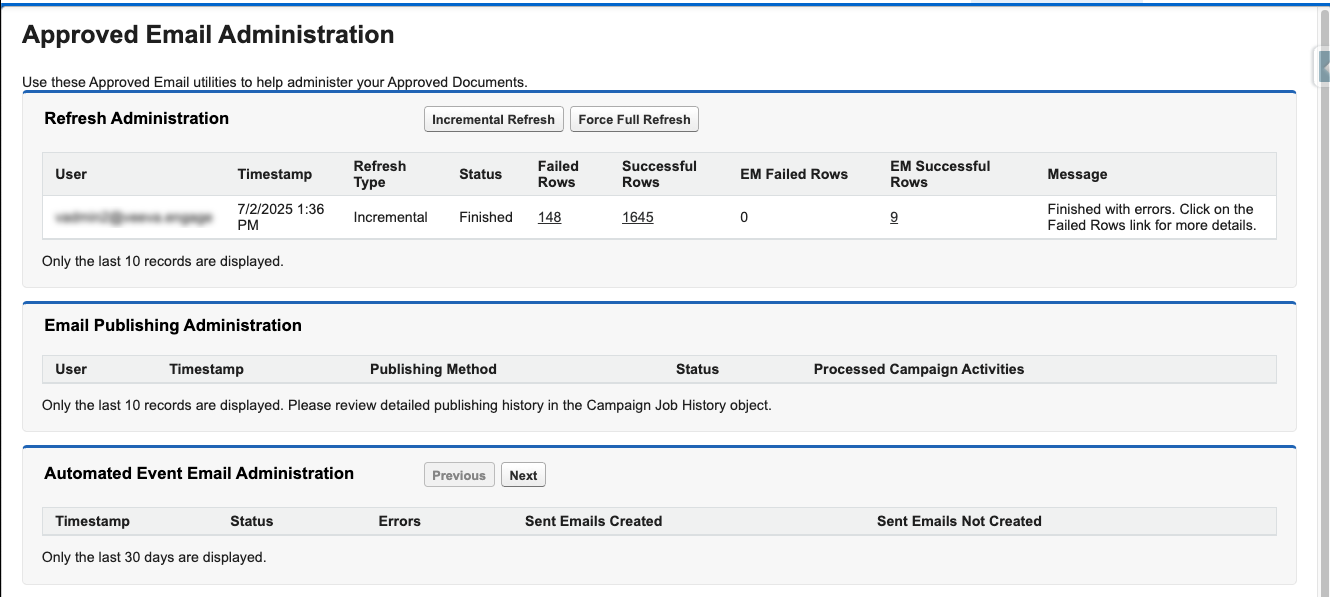
Vault 統計管理
Vault 統計管理セクションを使うと、ユーザは Vault から CRM にメール活動レコードを引き込むことができます。Vault は、開く、表示、クリックスルーなどのメール活動や、メールテンプレートおよびメールフラグメント内でリフレッシュされるすべての Vault ドキュメントに対するダウンロードの記録に関するシステムです。
例えば、メール受領者がVault ビューアまたは外部リンクで [ダウンロード] ボタンを選択すると、Vault は活動を取得します。Vault から同期した後に、これらの活動統計は CRM の Email_Activity_vod オブジェクトに挿入されます。
この処理を実行するには、Vault 統計を引き出すを選択します。Approved Email に対する Veeva プロセススケジューラのタスクについて、詳しくは Veeva CRM-Vault インテグレーション処理のスケジューリング参照してください。
クリックイベントとクリックスルーの対象 URL のみが、Vault 外でホストされるドキュメントを指すリンクに取得されます。
メールエンジンステータスを表示する
メールエンジンステータスの表示を選択すると外部ページが開き、そこには、Mailgun エンジンの現在ステータスと報告された出来事が表示されます。
メールエンジンの管理に関する詳細は、送信ドメインの設定をご覧ください。
メールドメインステータスを表示する
お客様は、Approved Email を送信するのに使用するメールドメイン向けに、ドメイン名ステータス (DNS) レコードを作成する必要があります。メールドメインステータスセクションで、管理者は DNS エントリが設定されているかどうかを簡単に確認することができます。
例えば、Amy Brown が、メールが「送信済」状態にある時間が異常であることに気付いたとします。Amy は、Approved Email 管理タブのメールドメインステータスセクションを調べて、メールドメインに DNS レコードが作成されていないことに気づきます。
Salesforce 認証情報管理
Approved Email 管理者は、Approved Email 処理を実行する特定のインテグレーションユーザを指定する必要があります。基本的な CRM と Approved Email の管理者権限が設定され、かつユーザに force.com API へのアクセス権限がある限り、この処理に使用できるユーザタイプに制限はありません。
SFDC インテグレーションユーザプロファイルは、「パスワードの期限が切れない」フィールドが選択されている (True である) 必要があります。選択されていない場合は、Veeva マルチチャネルエンジンのインテグレーションができません。
Approved Email インテグレーションユーザを設定するには:
- Approved Email 管理タブをクリックします。
- Salesforce Approved Email 認証情報管理セクション下の編集をクリックします。
- SFDC アカウントに対して SFDC 認証情報を入力します。
- Sandbox を使用している場合、「Sandboxの場合」を選択します。(Sandbox の場合、SFDC ログイン URL は https://test.salesforce.com)。
- 送信をクリックします。
- 検証をクリックして、これらの認証情報を使用して SFDC に対する認証ができるか確認します。

送信スケジュール済みメールの処理頻度を高くする
一部のお客様は、より頻繁にメールを処理する必要があります。この設定により、スケジュール済みメールを 10 分ごとに処理することができます。
このオプションは、本番環境でのみ利用できます。Sandbox 環境ではサポートされていません。
設定
- Approved Email 管理ページに進みます。
- 予定メールプロセッサを有効化するのチェックボックスを選択します。
チェックボックスが選択され、Veeva プロセススケジューラが Approved Email に対して設定されている場合、スケジューラは、ステータスが予定の、全ての送信済みメールレコードを 10 分ごとに処理します。このジョブの頻度は変更不可能です。
このジョブが完了すると、Approved Email 管理者ページに行は表示されません。
Vault フィールドを CRM にマッピングする
設定
Vault フィールドを CRM にマッピングするには:
- Vault の製品カタログに進みます: 企業管理者 > 製品。
- Vault 製品カタログの製品ごとに、該当する製品に対して CRM アプリに入力した内容に対する外部 ID を入力します。これは、Vault からリフレッシュされた承認済み文書に製品参照を指定するのに使用されます。
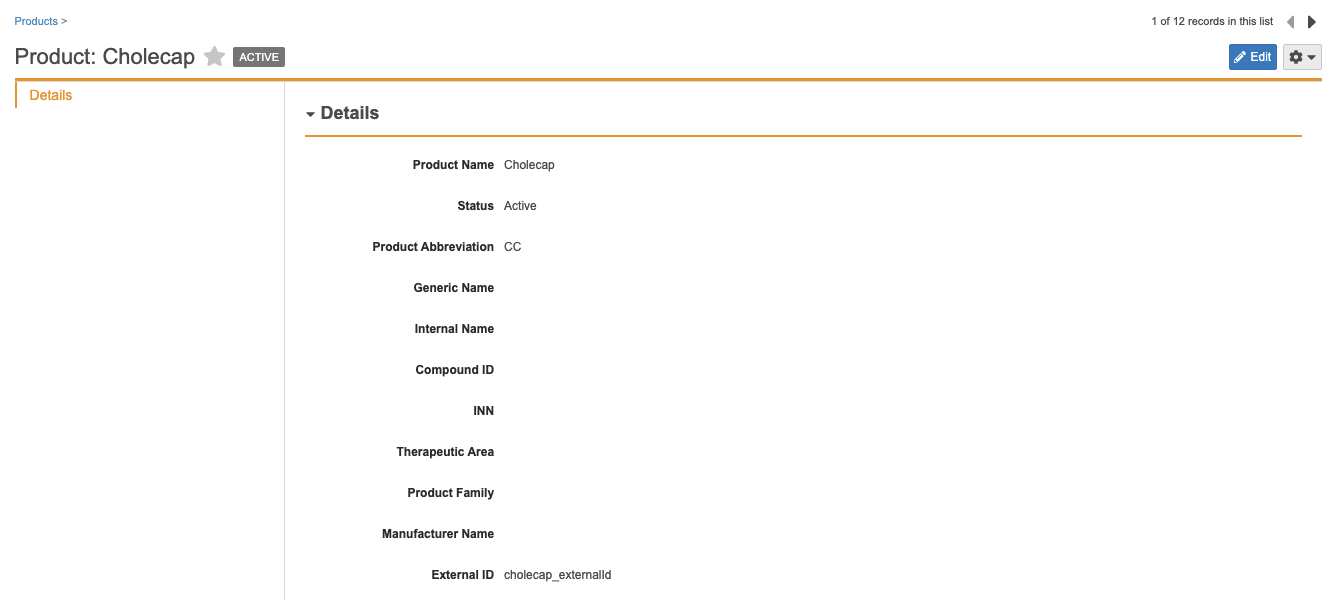
このカスタムマッピングは、インテグレーションが設定されている場合にデフォルトで使用することができます。インテグレーション管理者が、CRM 組織に接続されている各 Vault で使用できるフィールドマッピングページを開くと、Approved Email 管理ページの「マッピングの表示」リンクとして、新しく [マッピングの編集] ボタンが表示されます。ボタンを選択すると、フィールドマッピングが編集モードで開きます。編集モードでは、Vault API 名のドロップダウンから選択してマッピングを更新し、その後 [マッピングの保存] を選択します。適格なマッピングが正しいことを確認してから保存する必要があります。
CRM フィールドにマッピングしたい希望する Vault API 名を選択します。デフォルトでインテグレーションは、大小文字を区別せずにAPI 名が一致する CRM と Vault 間のフィールドをマッピングします (例: franchise__c と Franchise__c)。Vault と CRM フィールド間で API 名が一致するが、Vault フィールドの値を CRM に取り込みたくない場合には、「マッピングしない」を選択します。マッピングがインテグレーションに関係なくなったものの、引き続き Vault と CRM でフィールドにアクセス可能な場合に、「マッピングしない」を使用します。その他の選択を行いたくない場合には、空白入力を選択します。
インテグレーション処理のスケジューリング
管理者ユーザは、差分リフレッシュ処理とその他の Approved Email 処理が少なくとも 1 日 1 回実行されるようにスケジューリングする必要があります。これらの処理をスケジュールするには、Veeva プロセススケジューラに進み、Approved Email 処理横の実行を選択します。これにより以下の処理が開始されます:
- Vault 統計を取り出す – Approved Email で参照される Vault ドキュメントのメールアクション (表示およびダウンロード) を表示します。この処理は、Email_Activity_vod オブジェクトに活動レコードを挿入します。
メール送信の再試行 – 送信されなかったメールの送信を再試行します。これは通常メールエンジンとの接続不良によるものです。Sent_Email_vod オブジェクトの未送信メールは「保存」ステータスに配置されます.
メールテンプレート、テンプレートフラグメント、またはメールフラグメントが Vault の固定状態でない場合、メールは送信されず、ステータスは「失敗」に設定されます。送信済みメールのメールテンプレート、テンプレートフラグメント、またはメールフラグメントに関連付けられた関連 ISI、PI、項目、または他のドキュメントが Vault の固定状態でない場合、メールは送信されず、問題に対処するために、Status_Details_vod フィールドに必要な情報でスタンプされます。その後 4 日間はジョブを実行するたび、ジョブはこれらのドキュメントを含むメールの再送信を試行します。4 日間に送信が成功しない場合、ステータスは失敗に設定され、試行は行われなくなります。
- メールエンジン活動挿入の再試行 - Email_Activity_vod オブジェクトへのメール活動の挿入を再試行します
- 承認済みドキュメントの変更のフェッチ – 差分リフレッシュ処理を使用して、Veeva CRM に同期されなかった Vault ドキュメントメタデータ変更を送信します。
詳細は、プロセススケジューラを参照してください。



